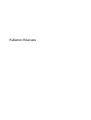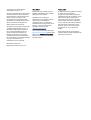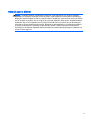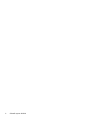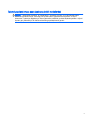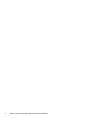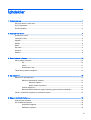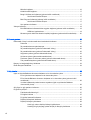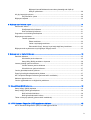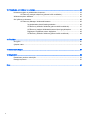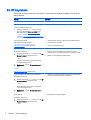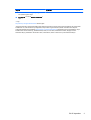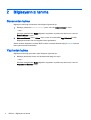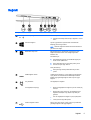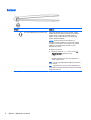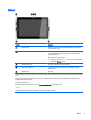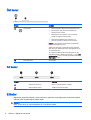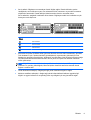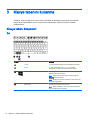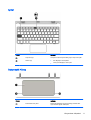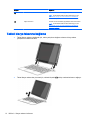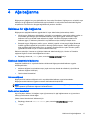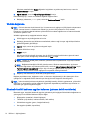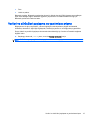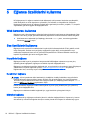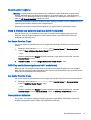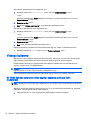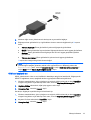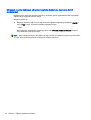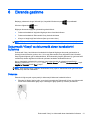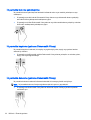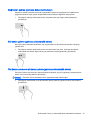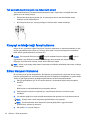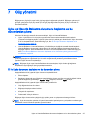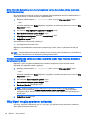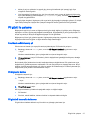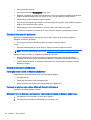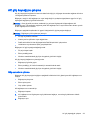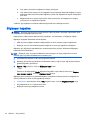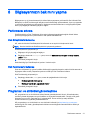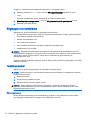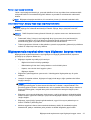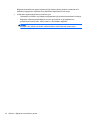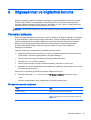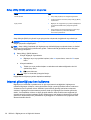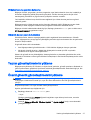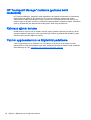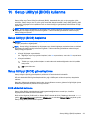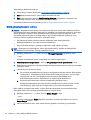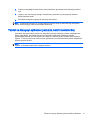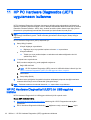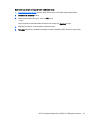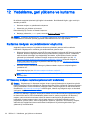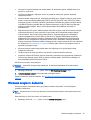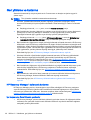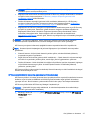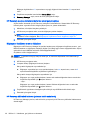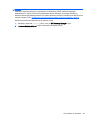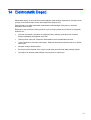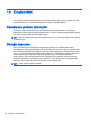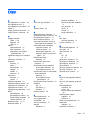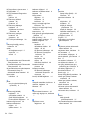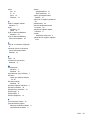Kullanıcı Kılavuzu

© Copyright 2015 Hewlett-Packard
Development Company, L.P.
Bluetooth, mülkiyeti marka sahibine ait olan
ve Hewlett-Packard Company tarafından
lisansla kullanılan bir ticari markadır. Intel,
Celeron, Centrino ve Pentium, Intel
Corporation kuruluşunun ABD ve diğer
ülkelerdeki ticari markalarıdır. Microsoft ve
Windows, Microsoft şirketler grubunun
ABD'de tescilli ticari markalarıdır.
Bu belgede yer alan bilgiler önceden haber
verilmeksizin değiştirilebilir. HP ürün ve
hizmetlerine ilişkin yegane garantiler, bu
ürün ve hizmetlerle birlikte gelen açık
garanti beyanlarında belirtilmiştir. Bu
belgede yer alan hiçbir şey ek garanti
oluşturacak şeklinde yorumlanmamalıdır.
HP, işbu belgede yer alan teknik hatalardan
veya yazım hatalarından ya da
eksikliklerden sorumlu tutulamaz.
Birinci Basım: Nisan 2015
Belge Parça Numarası: 814661-141
Ürün bildirimi
Bu kılavuzda çoğu modelde ortak olan
özellikler anlatılmaktadır. Bazı özellikler
bilgisayarınızda olmayabilir.
Özelliklerin tümü tüm Windows
sürümlerinde mevcut değildir. Windows
işlevlerinin tüm avantajlarından
yararlanabilmek için, bu bilgisayarın
yükseltilmesi ve/veya ayrıca satın alınan
donanım, sürücü ve/veya yazılımlar
gerekebilir. Ayrıntılar için bkz.
http://www.microsoft.com.
En son kullanıcı kılavuzuna erişmek için,
http://www.hp.com/support adresine gidip
ülkenizi seçin. Sürücüler ve İndirilenler
bölümünü seçin ve ardından ekrandaki
yönergeleri izleyin.
Yazılım şartları
Bu bilgisayara önceden yüklenmiş herhangi
bir yazılım ürününü yükleyerek,
kopyalayarak, indirerek veya herhangi bir
şekilde kullanarak, HP Son Kullanıcı Lisans
Sözleşmesi’nin (EULA) şartlarına tabi
olmayı kabul etmiş sayılırsınız. Bu lisans
şartlarını kabul etmiyorsanız, yapacağınız
tek şey, satıcınızın geri ödeme politikasına
tabi olmak üzere, kullanılmamış ürünün
tamamını (donanım ve yazılım) tam geri
ödeme almak için 14 gün içinde iade
etmektir.
Daha fazla bilgi almak veya bilgisayarın
bedelinin tamamen iadesini talep etmek için
lütfen satıcınıza başvurun.

Güvenlik uyarısı bildirimi
UYARI! Sıcaklıkla bağlantılı yaralanmalar yaşanması veya bilgisayarın aşırı ısınması ihtimalini
azaltmak için, bilgisayarı doğrudan dizinize koymayın veya bilgisayarın hava deliklerini kapatmayın.
Bilgisayarı yalnızca sağlam ve düz bir yüzeyde kullanın. Bilgisayarın yanında duran yazıcı gibi başka
sert bir yüzeyin veya yastık, halı ya da giysi gibi yumuşak yüzeylerin hava akımını engellememesine
dikkat edin. Ayrıca, AC bağdaştırıcısının çalışma sırasında cilde veya yastık, halı ya da kumaş gibi
yumuşak bir yüzeye temas etmesini önleyin. Bilgisayar ve AC bağdaştırıcısı, International Standard
for Safety of Information Technology Equipment (IEC 60950-1) (Bilgi Teknolojisi Donanımlarının
Güvenliği için Uluslararası Standart) tarafından kullanıcının temas edeceği yüzeylerin sıcaklıkları için
konan sınırlara uygundur.
iii

iv Güvenlik uyarısı bildirimi

İşlemci yapılandırması ayarı (yalnızca belirli modellerde)
ÖNEMLİ: Belirli tablet modelleri, bir Intel® Atom™ Processor Z3736F ve bir Windows® işletim
sistemi ile yapılandırılmıştır. msconfig.exe içindeki işlemci yapılandırması ayarlarını 4 veya 2
işlemciden 1 işlemciye değiştirmeyin. Bunu yaparsanız, tabletiniz yeniden başlatılmayacaktır. Orijinal
ayarları geri yüklemek için bir fabrika sıfırlaması gerçekleştirmeniz gerekir.
v

vi İşlemci yapılandırması ayarı (yalnızca belirli modellerde)

İçindekiler
1 Doğru başlangıç ................................................................................................................................................ 1
HP Apps Store'u ziyaret etme .............................................................................................................. 1
En iyi uygulamalar ................................................................................................................................ 1
Ek HP kaynakları .................................................................................................................................. 2
2 Bilgisayarınızı tanıma ........................................................................................................................................ 4
Donanımları bulma ............................................................................................................................... 4
Yazılımları bulma .................................................................................................................................. 4
Sağdaki ................................................................................................................................................ 5
Soldaki .................................................................................................................................................. 6
Ekran .................................................................................................................................................... 7
Üst kenar .............................................................................................................................................. 8
Alt kenar ............................................................................................................................................... 8
Etiketler ................................................................................................................................................ 8
3 Klavye tabanını kullanma ................................................................................................................................ 10
Klavye tabanı bileşenleri .................................................................................................................... 10
Üst ..................................................................................................................................... 10
Işıklar ................................................................................................................................. 11
Dokunmatik Yüzey ............................................................................................................. 11
Tableti klavye tabanına bağlama ........................................................................................................ 12
4 Ağa bağlanma ................................................................................................................................................. 13
Kablosuz bir ağa bağlanma ................................................................................................................ 13
Kablosuz denetimlerini kullanma ....................................................................................... 13
Kablosuz düğmesi ............................................................................................. 13
İşletim sistemi denetimleri ................................................................................. 13
WLAN'a bağlanma ............................................................................................................. 14
Bluetooth özellikli kablosuz aygıtları kullanma (yalnızca belirli modellerde) ...................... 14
Verileri ve sürücüleri paylaşma ve yazılımlara erişme ....................................................................... 15
5 Eğlence özelliklerini kullanma ......................................................................................................................... 16
Web kamerası kullanma ..................................................................................................................... 16
Ses özelliklerini kullanma ................................................................................................................... 16
Hoparlörleri bağlama ......................................................................................................... 16
Kulaklıkları bağlama .......................................................................................................... 16
vii

Mikrofon bağlama .............................................................................................................. 16
Kulaklık setleri bağlama ..................................................................................................... 17
Bang & Olufsen sesi kullanma (yalnızca belirli modellerde) .............................................. 17
Ses Kontrol Paneline Erişme ............................................................................ 17
B&O Play sesi kullanma (yalnızca belirli modellerde) ........................................................ 17
Ses Kontrol Paneline Erişme ............................................................................ 17
Ses ayarlarını kullanma ..................................................................................................... 17
Videoyu kullanma ............................................................................................................................... 18
Bir HDMI kablosu kullanarak video aygıtları bağlama (yalnızca belirli modellerde) .......... 18
HDMI sesi yapılandırma .................................................................................... 19
Miracast uyumlu kablosuz ekranları keşfedip bağlanma (yalnızca belirli modellerde) ...... 20
6 Ekranda gezinme ............................................................................................................................................ 21
Dokunmatik Yüzey'i ve dokunmatik ekran hareketlerini kullanma ...................................................... 21
Dokunma ........................................................................................................................... 21
İki parmakla kıstırma yakınlaştırma ................................................................................... 22
İki parmakla kaydırma (yalnızca Dokunmatik Yüzey) ........................................................ 22
İki parmakla dokunma (yalnızca Dokunmatik Yüzey) ........................................................ 22
Sağ kenarı çekme (yalnızca dokunmatik ekran) ................................................................ 23
Sol kenarı çekme (yalnızca dokunmatik ekran) ................................................................. 23
Üst kenarı çekme ve alt kenarı çekme (yalnızca dokunmatik ekran) ................................. 23
Tek parmakla kaydırma (yalnızca dokunmatik ekran) ....................................................... 24
Klavyeyi ve isteğe bağlı fareyi kullanma ............................................................................................. 24
Ekran klavyesini kullanma .................................................................................................................. 24
7 Güç yönetimi ................................................................................................................................................... 25
Uyku ve Hazırda Bekletme durumunu başlatma ve bu durumlardan çıkma ...................................... 25
El ile Uyku durumunu başlatma ve bu durumdan çıkma ................................................... 25
El ile Hazırda Bekletme durumunu başlatma ve bu durumdan çıkma (yalnızca belirli
modellerde) ........................................................................................................................ 26
Yeniden başlatmada parola koruması ayarlama (Uyku veya Hazırda Bekletme
durumundan çıkma) ........................................................................................................... 26
Güç ölçeri ve güç ayarlarını kullanma ................................................................................................ 26
Pil gücü ile çalışma ............................................................................................................................. 27
Fabrikada mühürlenmiş pil ................................................................................................. 27
Pil bilgilerini bulma ............................................................................................................. 27
Pil gücünü tasarruflu kullanma ........................................................................................... 27
Düşük pil düzeylerini belirleme .......................................................................................... 28
Düşük pil düzeyini çözümleme .......................................................................................... 28
Harici güç varken düşük pil düzeyini çözümleme ................
.............................. 28
Herhangi bir güç kaynağı yokken düşük pil düzeyini çözümleme ..................... 28
viii

Bilgisayar Hazırda Bekletme durumundan çıkamadığında düşük pil
düzeyini çözümleme .......................................................................................... 28
AC güç kaynağıyla çalışma ................................................................................................................ 29
Güç sorunlarını çözme ....................................................................................................... 29
Bilgisayarı kapatma ............................................................................................................................ 30
8 Bilgisayarınızın bakımını yapma ..................................................................................................................... 31
Performansı artırma ........................................................................................................................... 31
Disk Birleştiricisi'ni kullanma .............................................................................................. 31
Disk Temizleme'yi kullanma ............................................................................................... 31
Programları ve sürücüleri güncelleştirme ........................................................................................... 31
Bilgisayarınızı temizleme .................................................................................................................... 32
Temizlik yordamları ............................................................................................................ 32
Ekranı temizleme .............................................................................................. 32
Yanları veya kapağı temizleme ......................................................................... 33
Dokunmatik Yüzey’i, klavyeyi veya isteğe bağlı fareyi temizleme ..................... 33
Bilgisayarınızla seyahat etme veya bilgisayarı kargoya verme .......................................................... 33
9 Bilgisayarınızı ve bilgilerinizi koruma .............................................................................................................. 35
Parolaları kullanma ............................................................................................................................. 35
Windows'da parola oluşturma ............................................................................................ 35
Setup Utility (BIOS) parolalarını oluşturma ........................................................................ 36
Internet güvenliği yazılımı kullanma ................................................................................................... 36
Virüsten koruma yazılımı kullanma .................................................................................... 37
Güvenlik duvarı yazılımı kullanma ..................................................................................... 37
Yazılım güncelleştirmelerini yükleme ................................................................................................. 37
Önemli güvenlik güncelleştirmelerini yükleme .................................................................................... 37
HP Touchpoint Manager’ı kullanma (yalnızca belirli modellerde) ...................................................... 38
Kablosuz ağınızı koruma .................................................................................................................... 38
Yazılım uygulamalarınızı ve bilgilerinizi yedekleme ........................................................................... 38
10 Setup Utility'yi (BIOS) kullanma .................................................................................................................... 39
Setup Utility'yi (BIOS) başlatma ......................................................................................................... 39
Setup Utility'yi (BIOS) güncelleştirme ................................................................................................. 39
BIOS sürümünü belirleme .................................................................................................. 39
BIOS güncelleştirmesini indirme ........................................................................................ 40
Tablet ve klavyeyi eşitleme (yalnızca belirli modellerde) .................................................................... 41
11 HP PC Hardware Diagnostics (UEFI) uygulamasını kullanma ..................................................................... 42
HP PC Hardware Diagnostics'i (UEFI) bir USB aygıtına indirme ....................................................... 42
ix

12 Yedekleme, geri yükleme ve kurtarma .......................................................................................................... 44
Kurtarma medyası ve yedeklemeler oluşturma .................................................................................. 44
HP Recovery medyası oluşturma (yalnızca belirli modellerde) ......................................... 44
Windows araçlarını kullanma ............................................................................................................. 45
Geri yükleme ve kurtarma .................................................................................................................. 46
HP Recovery Manager’ı kullanarak kurtarma .................................................................... 46
İşe başlamadan önce bilmeniz gerekenler ........................................................ 46
HP Recovery bölümünü kullanma (yalnızca belirli modellerde) ........................ 47
HP Recovery medyası kullanarak kurtarma işlemi gerçekleştirme ................... 48
Bilgisayarın önyükleme sırasını değiştirme ....................................................... 48
HP Recovery bölümünü kaldırma (yalnızca belirli modellerde) ......................... 48
13 Özellikler ....................................................................................................................................................... 50
Giriş gücü ........................................................................................................................................... 50
Çalışma ortamı ................................................................................................................................... 50
14 Elektrostatik Deşarj ....................................................................................................................................... 51
15 Erişilebilirlik ................................................................................................................................................... 52
Desteklenen yardımcı teknolojiler ...................................................................................................... 52
Desteğe başvurma ............................................................................................................................. 52
Dizin .................................................................................................................................................................... 53
x

1 Doğru başlangıç
Bu bilgisayar, çalışma ve eğlence olanaklarınızı zenginleştirmek için tasarlanmış güçlü bir araçtır.
Bilgisayarınızı kurduktan sonra en iyi uygulamaları, bilgisayarınızla yapabileceğiniz eğlenceli şeyleri
ve ek HP kaynaklarını nerede bulabileceğiniz hakkında bilgi edinmek için bu bölümü okuyun.
HP Apps Store'u ziyaret etme
HP Apps Store, popüler oyunlar, eğlence ve müzik uygulamaları, üretkenlik uygulamaları ve HP'ye
özel uygulamalardan oluşan ve Başlangıç ekranından indirebileceğiniz geniş bir uygulama yelpazesi
sunar. Düzenli olarak güncelleştirilen uygulama yelpazesi, bölgesel içeriklerin yanı sıra ülkeye özgü
fırsatlar içerir. Yeni ve güncelleştirilmiş özellikler için sık sık HP Apps Store'u kontrol etmeyi
unutmayın.
ÖNEMLİ: HP Apps Store'a erişebilmek için Internet'e bağlı olmanız gerekir.
Bir uygulamayı görüntülemek ve indirmek için:
1. Başlangıç ekranından Mağaza uygulamasını seçin.
2. Mevcut tüm uygulamaları görüntülemek için HP'nin seçtikleri öğesini seçin.
NOT: HP'nin seçtikleri yalnızca belirli ülkelerde sunulmaktadır.
3. İndirmek istediğiniz uygulamayı seçin, sonra da ekrandaki yönergeleri izleyin. İndirme
tamamlandığında, uygulama, Tüm uygulamalar ekranında belirir.
En iyi uygulamalar
Bilgisayarı kurup kaydettirdikten sonra, akıllı yatırımınızdan en iyi şekilde yararlanmak için aşağıdaki
adımları gerçekleştirmenizi öneririz:
●
Kurtarma medyası oluşturarak sabit sürücünüzü yedekleyin. Bkz.
Yedekleme, geri yükleme ve
kurtarma, sayfa 44.
●
Henüz bağlı değilseniz kablolu veya kablosuz bir ağa bağlanın. Ayrıntılar için, bkz.
Ağa
bağlanma, sayfa 13.
●
Bilgisayardaki donanım ve yazılımları öğrenin. Daha fazla bilgi için bkz.
Bilgisayarınızı tanıma,
sayfa 4 ve Eğlence özelliklerini kullanma, sayfa 16.
●
Virüsten koruma yazılımını güncelleştirin veya satın alın. Bkz.
Virüsten koruma yazılımı
kullanma, sayfa 37.
HP Apps Store'u ziyaret etme 1

Ek HP kaynakları
Ürünle ilgili ayrıntıları, kullanıma ilişkin bilgileri ve daha fazlasını sağlayan kaynakları bulmak için bu
tabloyu kullanın.
Kaynak İçindekiler
Kurulum Yönergeleri
●
Bilgisayar kurulumu ve özelliklerine genel bakış
Yardım ve Destek
Yardım ve Destek'e erişmek için:
▲
Başlangıç ekranında yardım yazın, ardından
Ara penceresinden Yardım ve Destek'i seçin.
ABD'de destek için,
http://www.hp.com/go/
contactHP adresine gidin. Dünya genelinde
destek için,
http://welcome.hp.com/country/us/en/
wwcontact_us.html adresine gidin.
●
Kullanıma yönelik kapsamlı bilgiler ve sorun giderme ipuçları
Dünya genelinde destek
Kendi dilinizde destek almak için
http://welcome.hp.com/country/us/en/
wwcontact_us.html adresini ziyaret edin.
●
HP teknisyeniyle çevrimiçi sohbet (yalnızca belirli ülkelerde)
●
Destek telefonu numaraları
●
HP servis merkezlerinin yerleri
Güvenlik ve Rahat Kullanım Kılavuzu
Bu kılavuza erişmek için:
1. Başlangıç ekranında destek yazın, sonra da HP
Support Assistant uygulamasını seçin.
‒ veya –
Windows masaüstünden, görev çubuğundaki
soru işareti simgesini seçin.
2. Bilgisayarım'ı, sonra da Kullanım kılavuzları'nı
seçin.
‒ veya –
http://www.hp.com/ergo adresine gidin.
●
Doğru iş istasyonu kurulumu
●
Daha rahat etmenizi sağlayacak ve yaralanma riskinizi
azaltacak duruş ve çalışma alışkanlıklarına yönelik yönergeler
●
Elektrik ve mekanikle ilgili güvenlik bilgileri.
Yasal Düzenleme, Güvenlik ve Çevre Bildirimleri
Bu belgeye erişmek için:
1. Başlangıç ekranında destek yazın, sonra da HP
Support Assistant uygulamasını seçin.
‒ veya –
Windows masaüstünden, görev çubuğundaki
soru işareti simgesini seçin.
2. Bilgisayarım'ı, sonra da Kullanım kılavuzları'nı
seçin.
●
Gerekirse, pilin düzgün şekilde nasıl atılacağına ilişkin bilgiler
de dahil, önemli yasal düzenleme bildirimleri.
Sınırlı Garanti
*
Bu belgeye erişmek için:
1. Başlangıç ekranında destek yazın, sonra da HP
Support Assistant uygulamasını seçin.
‒ veya –
●
Bu bilgisayara özel garanti bilgileri
2 Bölüm 1 Doğru başlangıç

Kaynak İçindekiler
Windows masaüstünden, görev çubuğundaki
soru işareti simgesini seçin.
2. Bilgisayarım'ı, sonra da Garanti ve hizmetler'i
seçin.
‒ veya –
http://www.hp.com/go/orderdocuments adresine gidin.
*HP Sınırlı Garantisi'ni ürününüzle birlikte verilen kullanım kılavuzları arasında ve/veya kutuda sağlanan CD veya DVD'de
bulabilirsiniz. HP, bazı ülkelerde veya bölgelerde, kutuya basılı bir garanti eklemiş olabilir. Garantinin basılı biçimde
verilmediği ülkelerde veya bölgelerde,
http://www.hp.com/go/orderdocuments adresinden bir kopya isteyebilirsiniz. Asya
Pasifik'te satın alınan ürünler için, Hewlett Packard, POD, P.O. Box 200, Alexandra Post Office, Singapur 911507
adresinden HP'ye yazabilirsiniz. Ürününüzün adını, kendi adınızı, telefon numaranızı ve posta adresinizi ekleyin.
Ek HP kaynakları 3

2 Bilgisayarınızı tanıma
Donanımları bulma
Bilgisayarınızda hangi donanımların bulunduğunu öğrenmek için:
1. Başlangıç ekranında denetim masası yazın, sonra da Denetim Masası'nı seçin.
‒ veya –
Windows masaüstünden Başlat düğmesini sağ tıklatın veya dokunup basılı tutun, sonra da
Denetim Masası'nı seçin.
2. Sistem ve Güvenlik'i seçin, Sistem'i seçin, sonra da sol sütundaki Aygıt Yöneticisi'ni seçin.
Bilgisayarınıza takılı olan tüm aygıtların listesi görüntülenir.
Sistem donanım bileşenleri ve sistem BIOS'u sürüm numarası hakkında bilgi için, fn+esc tuşlarına
basın (yalnızca belirli modellerde).
Yazılımları bulma
Bilgisayarınızda hangi yazılımların yüklü olduğunu öğrenmek için:
▲
Başlangıç ekranında, ekranın sol alt köşesindeki aşağı oku seçin.
‒ veya –
Windows masaüstünden Başlat düğmesini sağ tıklatın veya dokunup basılı tutun, sonra da
Programlar ve Özellikler'i seçin.
4 Bölüm 2 Bilgisayarınızı tanıma

Sağdaki
Bileşen Açıklama
(1)
Ses düzeyi düğmeleri Tabletin hoparlör ses düzeyini denetler.
▲
Hoparlör ses düzeyini artırmak için, düğmenin + ucuna
basın.
(2)
Windows düğmesi Açık bir uygulamadan veya Windows masaüstünden
Başlangıç ekranına geri döner.
NOT: Windows düğmesine tekrar basmak önceki ekrana
geri dönmenizi sağlar.
(3)
Bellek kartı okuyucusu Bilgi depolamanıza, yönetmenize, paylaşmanıza veya
bilgilere erişmenize imkan veren isteğe bağlı bellek
kartlarını okur.
Kart takmak için:
1. Kartı etiketi üste gelecek ve konektörler bilgisayara
dönük olacak şekilde tutun.
2. Kartı, bellek kartı okuyucusuna takıp sıkıca yerine
oturana dek içeri doğru bastırın.
Kartı çıkarmak için:
▲
Kartı içeri doğru bastırıp bellek kartı okuyucudan
çıkarın.
(4)
HDMI bağlantı noktası Yüksek tanımlı televizyon, uyumlu dijital veya ses bileşeni
veya yüksek hızlı Yüksek Tanımlı Multimedya Arabirimi
(HDMI) aygıtı gibi isteğe bağlı bir video veya ses aygıtı
bağlanır.
(5)
Güç konektörü AC bağdaştırıcısı bağlanır.
(6) AC bağdaştırıcısı/pil ışığı
●
Beyaz: AC bağdaştırıcısı bağlıdır ve pil tam olarak şarj
olmuştur.
●
Beyaz renkli yanıp sönüyorsa: AC bağdaştırıcısının
bağlantısı kesilmiştir ve pil, düşük bir pil düzeyine
gelmiştir.
●
Sarı: AC bağdaştırıcısı bağlıdır ve pil şarj ediliyordur.
●
Yanmıyorsa: Pil şarj edilmiyordur.
(7)
USB 2.0 bağlantı noktası Klavye, fare, harici sürücü, yazıcı, tarayıcı veya USB hub
gibi isteğe bağlı bir USB aygıtı bağlanır.
Sağdaki 5

Soldaki
Bileşen Açıklama
Ses çıkış (kulaklık)/Ses giriş (mikrofon) jakı İsteğe bağlı elektrikli stereo hoparlör, kulaklık, kulakiçi
kulaklık, mikrofonlu kulaklık veya televizyon ses kablosu
bağlanır. Ayrıca, isteğe bağlı bir kulaklık mikrofonu
bağlanır. Bu jak, sadece mikrofon içeren isteğe bağlı
aygıtları desteklememektedir.
UYARI! Kişisel yaralanma riskini azaltmak için,
kulaklıkları, kulakiçi kulaklıkları veya mikrofonlu kulaklığı
takmadan önce ses düzeyi ayarını düşürün. Ek güvenlik
bilgileri için
Yasal Düzenleme, Güvenlik ve Çevre
Bildirimleri
'ne başvurun.
Bu belgeye erişmek için:
▲
Başlangıç ekranında destek yazın, sonra da HP
Support Assistant uygulamasını seçin.
‒ veya –
Windows masaüstünden, görev çubuğundaki soru
işareti simgesini seçin.
NOT: Jaka bir aygıt bağlandığında bilgisayar hoparlörleri
devre dışı kalır.
NOT: Aygıt kablosunun, hem ses çıkışını (kulaklık) hem
de ses girişini (mikrofon) destekleyen 4 iletkenli bir konektör
olduğundan emin olun.
6 Bölüm 2 Bilgisayarınızı tanıma

Ekran
Bileşen Açıklama
(1) WLAN anteni* Kablosuz yerel ağlar (WLAN) ile haberleşmek üzere kablosuz
sinyali gönderir ve alır.
(2) Web kamerası Video kaydı yapar ve fotoğraf çeker. Bazı modeller video akışı
yoluyla görüntülü konferans yapmanıza ve sohbet etmenize
olanak tanımaktadır.
Web kamerasını kullanmak için:
▲
Başlangıç ekranında kamera yazın, sonra da uygulamalar
listesinden Kamera'yı seçin.
(3) Web kamerası ışığı Yanıyorsa: Web kamerası kullanılıyordur.
(4) Ortam ışığı algılayıcısı Ortamdaki ışık durumuna göre ekran parlaklığını otomatik
olarak ayarlar.
(5) Hoparlörler (2) Ses üretir
*Anten bilgisayarın dışından görünmez. En iyi iletimi sağlamak için antenlerin yakın çevresinde engel bulunmamasına dikkat
edin.
Kablosuz yasal düzenleme bildirimlerini görmek için, Yasal Düzenleme, Güvenlik ve Çevre Bildirimleri'nin ülkenizle veya
bölgenizle ilgili bölümüne bakın.
Bu belgeye erişmek için:
Başlangıç ekranında destek yazın, sonra da HP Support Assistant uygulamasını seçin.
‒ veya –
Windows masaüstünden, görev çubuğundaki soru işareti simgesini tıklatın.
Ekran 7

Üst kenar
Bileşen Açıklama
(1)
Güç düğmesi
●
Tablet kapalıyken, tableti açmak için düğmeye basın.
●
Tablet açıkken, Uyku durumunu başlatmak için
düğmeye kısa süre basın.
●
Tablet Uyku durumundayken, Uyku durumundan
çıkmak için düğmeye kısa süre basın.
●
Tablet Hazırda Bekletme durumundayken, bu
durumdan çıkmak için düğmeye kısa süre basın.
DİKKAT: Güç düğmesini basılı tutmak, kaydedilmemiş
bilgilerin kaybolmasına yol açar.
Tablet yanıt vermiyorsa ve Windows kapatma yordamları
etkili olmuyorsa, tableti kapatmak için güç düğmesini en az
10 saniye basılı tutun.
Güç ayarlarınız hakkında daha fazla bilgi almak için, güç
seçeneklerinize bakın. Başlangıç ekranında güç yazın, Güç
ve uyku ayarları'nı seçin, sonra da uygulamalar listesinden
Güç ve uyku'yu seçin.
(2) Dahili mikrofonlar Ses kaydeder.
Alt kenar
Bileşen Açıklama
(1) Hizalama konumları (2) Ekranın açılıp kapatılmasını sağlarlar.
(2) Takma bağlantı noktası Tableti klavye tabanına bağlar.
Etiketler
Bilgisayara yapıştırılan etiketler, sistem sorunlarını giderirken veya bilgisayarla uluslararası seyahat
ederken gerek duyabileceğiniz bilgileri sağlar.
ÖNEMLİ: Bu bölümde açıklanan etiketler için aşağıdaki konumları kontrol edin: bilgisayarın alt
kısmı, pil yuvasının içi, servis kapağının altı veya ekranın arkası.
8 Bölüm 2 Bilgisayarınızı tanıma

●
Servis etiketi—Bilgisayarınızı tanımlayan önemli bilgiler sağlar. Destek ekibinden yardım
istediğinizde, seri numarasının yanı sıra muhtemelen ürün numarasını veya model numarasını
söylemeniz istenecektir. Destek ekibiyle irtibat kurmadan önce bu numaraları bulun.
Servis etiketiniz, aşağıdaki örneklerden birine benzer. Bilgisayarınızdaki servis etiketine en çok
benzeyen resme başvurun.
Bileşen
(1) Seri numarası
(2) Ürün numarası
(3) Garanti süresi
(4) Model numarası (yalnızca belirli modellerde)
●
Microsoft® Orijinallik Sertifikası etiketi (yalnızca Windows 8 öncesi belirli modellerde): Windows
Ürün Anahtarını içerir. İşletim sisteminizi güncelleştirmek veya sorunları gidermek için Ürün
Anahtarı'na gereksinim duyabilirsiniz. Windows 8 veya Windows 8.x'in önceden kurulmuş olduğu
HP platformlarında fiziksel etiket bulunmaz. Bunun yerine bir Dijital Ürün Anahtarı elektronik
olarak yüklenmiştir.
NOT: Dijital Ürün Anahtarı, Windows 8 veya Windows 8.x işletim sistemi HP onaylı kurtarma
yöntemleri ile yeniden yüklendiğinde, Microsoft işletim sistemleri tarafından otomatik olarak
algılanır ve aktive edilir.
●
Yasal düzenleme etiket(ler)i—Bilgisayarla ilgili yasal düzenleme bilgilerini sağlar.
●
Kablosuz sertifikası etiket(ler)i—İsteğe bağlı olarak kullanılabilecek kablosuz aygıtlarla ilgili
bilgileri ve aygıtın kullanımının onaylandığı ülke veya bölgeler için onay işaretlerini sağlar.
Etiketler 9

3 Klavye tabanını kullanma
Tabletiniz, kolay navigasyon için tam boyutlu, çıkarılabilir bir Bluetooth klavye tabanı içermektedir.
Klavye tabanı eşleştirildikten sonra, klavye tabanını tablete takılı şekilde ya da takılı olmadan
kullanabilirsiniz.
Klavye tabanı bileşenleri
Üst
Bileşen Açıklama
(1) esc tuşu fn tuşuyla birlikte basıldığında sistem bilgilerini görüntüler.
(2) fn tuşu esc tuşu, işlem tuşları veya ara çubuğu ile birlikte
basıldığında, sık kullanılan sistem işlevlerini yürütür.
(3)
Windows tuşu Açık bir uygulamadan veya Windows masaüstünden
Başlangıç ekranına geri döner.
NOT: Dokunmatik ekranda bayrak simgesi olduğunda
Windows simgesini kullanın
NOT: Windows tuşuna tekrar basmak, önceki ekrana geri
dönmenizi sağlayacaktır.
(4) İşlem tuşları Sık kullanılan sistem işlevlerini yürütür.
NOT: Belirli modellerde, f5 işlem tuşu, arka aydınlatmalı
klavye özelliğini açar veya kapatır.
10 Bölüm 3 Klavye tabanını kullanma
Sayfa yükleniyor...
Sayfa yükleniyor...
Sayfa yükleniyor...
Sayfa yükleniyor...
Sayfa yükleniyor...
Sayfa yükleniyor...
Sayfa yükleniyor...
Sayfa yükleniyor...
Sayfa yükleniyor...
Sayfa yükleniyor...
Sayfa yükleniyor...
Sayfa yükleniyor...
Sayfa yükleniyor...
Sayfa yükleniyor...
Sayfa yükleniyor...
Sayfa yükleniyor...
Sayfa yükleniyor...
Sayfa yükleniyor...
Sayfa yükleniyor...
Sayfa yükleniyor...
Sayfa yükleniyor...
Sayfa yükleniyor...
Sayfa yükleniyor...
Sayfa yükleniyor...
Sayfa yükleniyor...
Sayfa yükleniyor...
Sayfa yükleniyor...
Sayfa yükleniyor...
Sayfa yükleniyor...
Sayfa yükleniyor...
Sayfa yükleniyor...
Sayfa yükleniyor...
Sayfa yükleniyor...
Sayfa yükleniyor...
Sayfa yükleniyor...
Sayfa yükleniyor...
Sayfa yükleniyor...
Sayfa yükleniyor...
Sayfa yükleniyor...
Sayfa yükleniyor...
Sayfa yükleniyor...
Sayfa yükleniyor...
Sayfa yükleniyor...
Sayfa yükleniyor...
Sayfa yükleniyor...
-
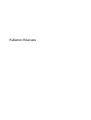 1
1
-
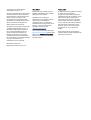 2
2
-
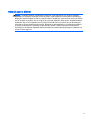 3
3
-
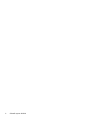 4
4
-
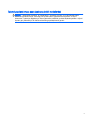 5
5
-
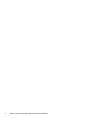 6
6
-
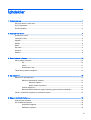 7
7
-
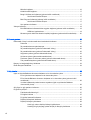 8
8
-
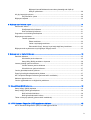 9
9
-
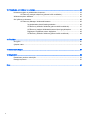 10
10
-
 11
11
-
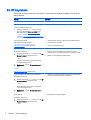 12
12
-
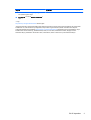 13
13
-
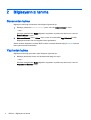 14
14
-
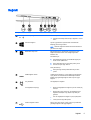 15
15
-
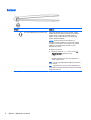 16
16
-
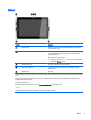 17
17
-
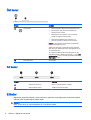 18
18
-
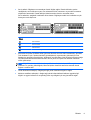 19
19
-
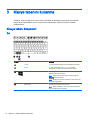 20
20
-
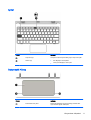 21
21
-
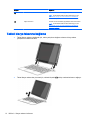 22
22
-
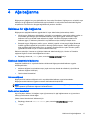 23
23
-
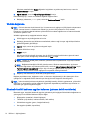 24
24
-
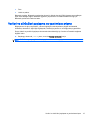 25
25
-
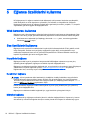 26
26
-
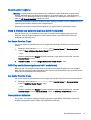 27
27
-
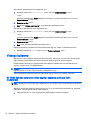 28
28
-
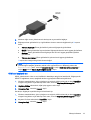 29
29
-
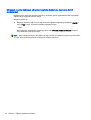 30
30
-
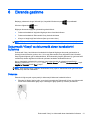 31
31
-
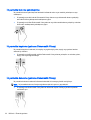 32
32
-
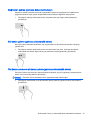 33
33
-
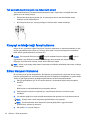 34
34
-
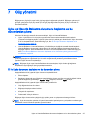 35
35
-
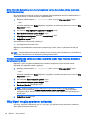 36
36
-
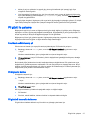 37
37
-
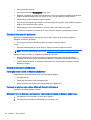 38
38
-
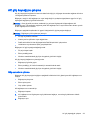 39
39
-
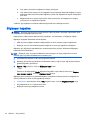 40
40
-
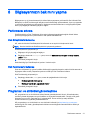 41
41
-
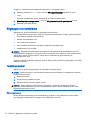 42
42
-
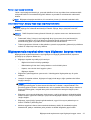 43
43
-
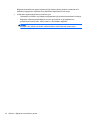 44
44
-
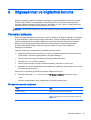 45
45
-
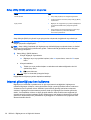 46
46
-
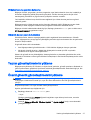 47
47
-
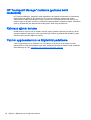 48
48
-
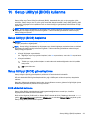 49
49
-
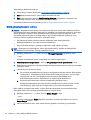 50
50
-
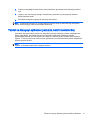 51
51
-
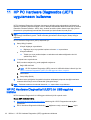 52
52
-
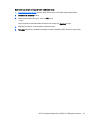 53
53
-
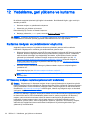 54
54
-
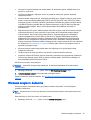 55
55
-
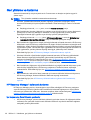 56
56
-
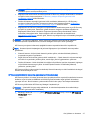 57
57
-
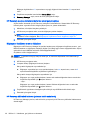 58
58
-
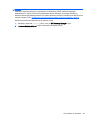 59
59
-
 60
60
-
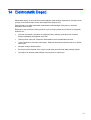 61
61
-
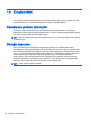 62
62
-
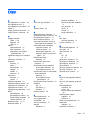 63
63
-
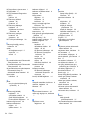 64
64
-
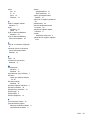 65
65
HP Pavilion 10-n000 x2 Detachable PC Kullanici rehberi
- Tip
- Kullanici rehberi
- Bu kılavuz aynı zamanda aşağıdakiler için de uygundur: